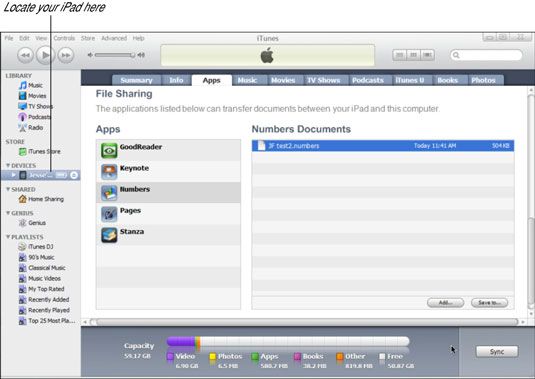Comment déplacer des fichiers iWork entre votre iPad et l'ordinateur
Si vous devez déplacer des documents entre votre Mac ou votre PC et votre iPad, l'iPad doit être physiquement (pas sans fil) connecté à l'ordinateur, alors assurez-vous que vous avez votre câble de connexion à portée de main.
Déplacement de fichiers de votre ordinateur à partir de votre iPad
Chaque application iWork a son propre espace de stockage pour vos fichiers. Vous vous déplacez des fichiers de votre iPad à votre ordinateur en utilisant iTunes et ces étapes:
Connectez votre iPad à votre ordinateur.
Votre ordinateur peut être un Mac ou un PC, mais il doit avoir installé iTunes.
Lorsque iTunes lance, cliquez sur votre iPad dans le volet gauche de la fenêtre, sous Périphériques.
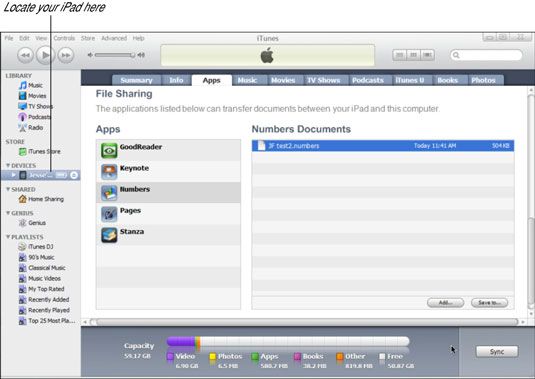
Sélectionnez l'onglet Applications du groupe d'onglets en cours d'exécution à travers le haut de la fenêtre.
Faites défiler vers le bas de la fenêtre et sélectionnez l'application iWork vous intéresse.
Sélectionnez le document que vous souhaitez et cliquez sur Enregistrer pour.
Choisissez le dossier et le nom que vous souhaitez utiliser pour le fichier enregistré.
Le fichier est déplacé vers votre ordinateur.
Déplacement de fichiers à votre iPad à partir de votre ordinateur
Pour copier des fichiers depuis votre ordinateur vers votre iPad, suivez ces étapes:
Connectez votre iPad à l'ordinateur.
Sélectionnez votre iPad dans le volet gauche de la fenêtre, sous Périphériques.
Sélectionnez l'onglet Applications du groupe d'onglets en cours d'exécution à travers le haut de la fenêtre.
Faites défiler vers le bas de la fenêtre et sélectionnez l'application iWork vous intéresse.
Les documents sur votre iPad pour cette application sont présentés.
Cliquez sur Ajouter dans la partie inférieure droite de la fenêtre.
Lorsque vous êtes invité, sélectionnez le fichier sur le disque de votre ordinateur.
Lorsque vous sélectionnez, il est déplacé dans la liste des fichiers dans iTunes et se déplace généralement immédiatement à votre iPad.
Si elle ne bouge pas automatiquement, cliquez sur Sync.
A propos Auteur
 Comment transférer des fichiers PDF à un ipad
Comment transférer des fichiers PDF à un ipad Avec le courrier et les calendriers et les jeux, l'iPad d'Apple peut afficher vos propres fichiers PDF personnelles - après que vous avez compris comment copier des fichiers PDF sur votre iPad. Heureusement, il ne prend que quelques étapes faciles…
 Pour les aînés: synchroniser l'iPad à votre ordinateur
Pour les aînés: synchroniser l'iPad à votre ordinateur Vous utilisez iTunes pour synchroniser (transfert) multimédias sur votre ordinateur - musique, films, livres audio, podcasts, et ainsi de suite - avec votre iPad. iTunes peut aussi synchroniser les contacts, les rendez-vous, des messages e-mail,…
 Comment copier des fichiers vers et depuis iWork pour iPad
Comment copier des fichiers vers et depuis iWork pour iPad Une des caractéristiques qui rend iWork pour iPad est un tel succès que l'équipe de iWork a rendu si facile pour vous de passer les documents autour et travailler sur eux dans quelque environnement que vous voulez. Vous pouvez accéder à vos…
 Comment synchroniser les contacts avec votre iPad en utilisant iTunes
Comment synchroniser les contacts avec votre iPad en utilisant iTunes Tout l'objet de l'application Contacts est de stocker les informations de contact et de le rendre disponible pour vous sur votre iPad. Mais d'abord, vous avez à rendre cette information disponible pour votre iPad. Vous pouvez utiliser votre compte…
 Options pour synchroniser votre iPad avec iTunes
Options pour synchroniser votre iPad avec iTunes Synchroniser votre iPad avec iTunes sur Mac ou PC offre de nombreuses options que vous ne trouverez nulle part sur votre iPad. Ce sont tous les paramètres facultatifs que vous pouvez accéder à partir du volet Résumé iTunes. Agrandir1Si vous…
 Synchroniser des applications entre votre iPad et l'ordinateur
Synchroniser des applications entre votre iPad et l'ordinateur Si vous avez téléchargé ou acheté des applications iPad sur l'iTunes App Store, et vous avez choisi de laisser iTunes gérer la synchronisation de vos données automatiquement, vous pouvez toujours gérer vos options de synchronisation…
 Pour les seniors: iTunes d'installation pour iPad
Pour les seniors: iTunes d'installation pour iPad iTunes vient sur votre iPad, et il aide à organiser les médias - musique, films, livres audio, podcasts, et ces. Installez iTunes sur votre ordinateur, et l'utiliser pour synchroniser (transfert) du contenu téléchargé sur votre iPad. Vous…
 Pour les aînés: synchroniser les contacts sur l'ipad 2 avec iTunes
Pour les aînés: synchroniser les contacts sur l'ipad 2 avec iTunes Synchroniser les contacts de votre ordinateur ou de votre compte Google ou Yahoo! en utilisant iTunes, afin que vous puissiez éviter les contacts entrant manuellement sur votre iPad. Avoir des contacts sur votre iPad 2 vous permet de rechercher…
 Comment synchroniser votre iPad et votre ordinateur
Comment synchroniser votre iPad et votre ordinateur Vous pouvez utiliser votre connexion données cordon pour connecter votre iPad et ordinateur pour synchroniser informations comme les contacts et les paramètres du calendrier. Avant que vous pouvez utiliser iTunes pour synchroniser, vous devez…
 Comment mettre à jour le système d'exploitation de l'iPad
Comment mettre à jour le système d'exploitation de l'iPad Tout comme les fabricants de logiciels fournissent des mises à jour pour votre ordinateur principal, Apple met à jour occasionnellement logiciel système iPad pour résoudre les problèmes ou d'offrir des fonctionnalités améliorées. Il est une…
 Comment mettre à jour le système d'exploitation de votre iPad
Comment mettre à jour le système d'exploitation de votre iPad Pour vous assurer que vous pouvez exécuter les dernières et meilleures applications iPad et obtenir les plus chaudes de nouvelles fonctionnalités iPad, il est une bonne idée de mettre à jour dès maintenant (et périodiquement) le dernier…
 Pour les personnes âgées: mise à jour du logiciel iPad 2
Pour les personnes âgées: mise à jour du logiciel iPad 2 Apple met à jour de temps en temps le logiciel du système iPad pour résoudre les problèmes ou d'offrir des fonctionnalités améliorées. Vérifier les mises à jour de votre logiciel système iPad environ une fois par mois ou plus, et vous…
 Inscrivez votre iPad 2
Inscrivez votre iPad 2 Pour inscrire votre iPad 2, vous aurez besoin d'un ordinateur et l'accès Internet. Avant d'inscrire l'iPad, vous aurez également besoin d'installer iTunes sur l'ordinateur et créer un compte iTunes.Vous pouvez utiliser un Mac ou PC avec vous iPad…
 Comment acquérir des photos à partir de téléphones cellulaires dans des éléments de photoshop 9
Comment acquérir des photos à partir de téléphones cellulaires dans des éléments de photoshop 9 Dans Photoshop Elements, vous pouvez acquérir des images à partir de téléphones portables, iPhones, iPods, iPads et autres appareils portables. Vous pouvez télécharger, télécharger, et de préparer les photos pour les appareils portables.Si…